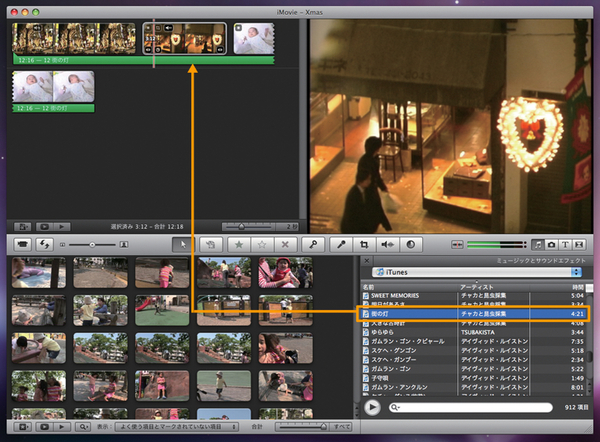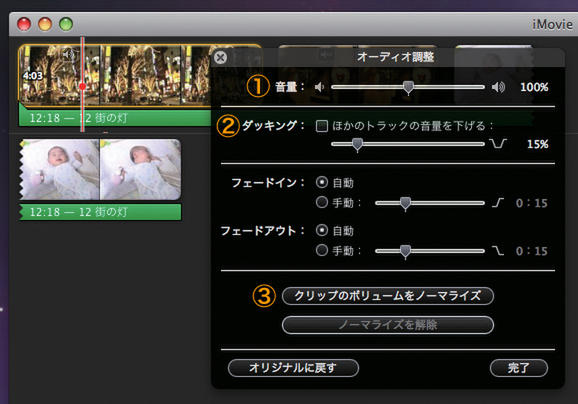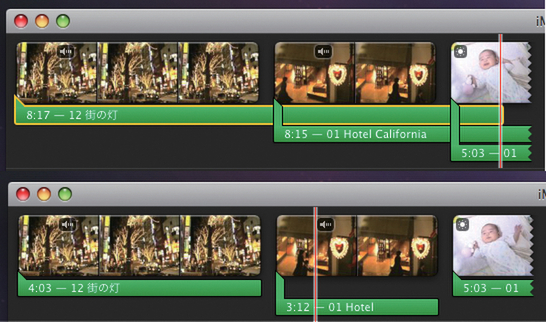BGMの配置もクリップ単位で調整可能
iMovieは従来バージョンからiLifeとの連携性が高いのが特徴で、iMovieからiTunesの曲を参照して、BGMとして配置できるのはプロ用ソフトにはない便利な機能だった。とはいえiMovie '08ではタイムライン表示がなくなったことから、一見ひとつのプロジェクト(編集タイプ)でBGMは1曲といったアバウトな配置しかできないように思える。しかし、iMovie '08のオーディオ機能はシンプルに見えて実用的な機能が満載なのだ。
ひとつは、オーディオトラックをいくつでも重ねて置けること。つまり、前バージョンのiMovie HDと同様に、BGMだけでなくiMovie '08に付属するさまざまなサウンドエフェクト(効果音)、Macの内蔵マイクなどで録音したアフレコナレーションなどを、重ねて付けられるマルチトラック仕様になっているのだ。その際、特定のオーディオトラックだけを強調するためにほかのオーディオトラックの音量を自動調整する「ダッキング」や、各クリップ間で音量を同じレベルに調整する「ノーマライズ」などの本格的な機能も充実している。
もうひとつは、BGMの開始/終了位置や、(時間軸に対する)前後の位置などを、プロジェクトに追加したあとで自由に動かせること。
シーンの変わり目にシンクロさせて音楽を盛り上げる「フェードイン/アウト」のように、ひとつひとつ作業していくのは面倒なエフェクトも自動で適用できるなど、さまざまな小技が光る。
これらを組み合わせることで、シーンごとに異なるBGMを流し、さらにシーンの変わり目に合わせてBGMをクロスフェードさせたり、「ジャン!」といった効果音や拍手なども加えることができる。
もちろん、プロ用のサウンド編集ソフト「Soundtrack」のように高機能ではないものの、ほかのソフトを同時に起動することなく、iMovieの中だけでこれだけのオーディオハンドリングが可能な点は素晴らしい進化と言える。
(MacPeople 2008年2月号より転載)

この連載の記事
-
最終回
iPhone/Mac
GarageBand '08【活用編】ループ作成の秘密 -
第24回
iPhone/Mac
GarageBand '08【編集編】オートメーションの秘密 -
第23回
iPhone/Mac
GarageBand '08【録音編】マルチテイクの秘密 -
第22回
iPhone/Mac
iDVD '08【画質編】エンコードの秘密 -
第21回
iPhone/Mac
iDVD '08【DVD作成編】オート機能の秘密 -
第20回
iPhone/Mac
iDVD '08【連携編】ワークフローの秘密 -
第19回
iPhone/Mac
iMovie '08【共有編】Final Cut XMLの秘密 -
第18回
iPhone/Mac
iMovie '08【共有編】ウェブギャラリーの秘密 -
第17回
iPhone/Mac
iMovie '08【共有編】共有メニューの秘密 -
第16回
iPhone/Mac
iMovie '08【編集編】写真合成の秘密 -
第15回
iPhone/Mac
iMovie '08【編集編】ビデオ調整の秘密 - この連載の一覧へ